windows 7操作系统是目前最新最主流的操作系统,很多新手朋友也问到过编辑分辨率怎么调,其实设置方法与windows xp系统设置是一样的,今天电脑知识大全小编就来给大家详细讲解下windows 7分辨率怎么调
首先依然是进入电脑桌面,在桌面空白位置单击鼠标由键,然后点击“屏幕分辨率”如下图:
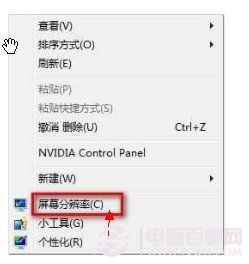
windows 7屏幕分辨率设置步骤一
点击进入“屏幕分辨率”之后即可进入屏幕分辨率调节窗口,我们可以根据自己的需求来调整到合理的大小,一般根据自己喜欢与桌面美观去调整了。如下图,我们可以可以使用鼠标拖动上小移动杆来调节到自己所需要的屏幕分辨率,完成之后选择“推荐分辨率”再点确定即可,如下图:

windows 7屏幕分辨率设置步骤二
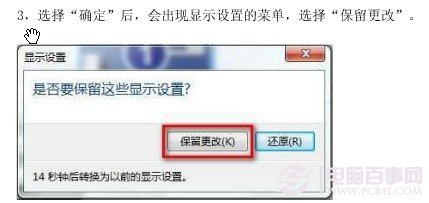
windows 7屏幕分辨率设置步骤三
使用以上介绍的方法就能很轻松的调整windows 7系统的分辨率,其实很简单,只需要知道步骤,菜鸟朋友也可以轻松实现屏幕分辨率的设置,有遇到此类问题不会设置的菜鸟朋友不妨学习参考一下。
注:更多精彩教程请关注山村电脑教程栏目,山村电脑群:189034526欢迎你的加入















